HP MSM410 Access Point konfigürasyonunu yaparken bazı zorluklarla karşılaştım. Bu yüzden bu yazıyı yazmaya karar verdim. Cihaz sadece POE üzerinden enerji alabiliyor. Yani ayrı bir adaptör girişi yok. Uygun bir şekilde bir switch üzerinden POE bağlantısı yapıldıktan sonra cihazın ışığının yandığını göreceksiniz. Cihaza bağlanabilmek için switch’te internet bağlantısı olmamalıdır. Cihazın default IP’si 192.168.1.1 olduğundan dolayı bağlanmak istediğiniz bilgisayara 192.168.1.2 –192.168.1.254 bloğundan her hangi bir ip vermeniz gerekiyor. Ağ maskesi 255.255.255.0 olacak. Bilgisayara IP’yi verdikten sonra tarayıcınızdan 192.168.1.1 adresine bağlanabilirsiniz. Cihazın default kullanıcı adı ve şifresi admin’dir.
Bu cihazın iki farklı modu bulunmaktadır. İlki Controlled Mode, diğeri ise Autonomous Mode. Cihazda default olarak Controlled Mode seçilidir. Controlled modda iken cihaz kontrol cihazı olarak kullanılır. Autonomous modda iken ise yayın yapmak için kullanılır. Ben bu cihazı yayın yapmak için kullanacağımdan dolayı cihaza bağlanır bağlanmaz Autonomous moda geçtim. Kullanıcı adı ve şifresini güncelledikten sonra aşağıdaki menü ekranı geldi.
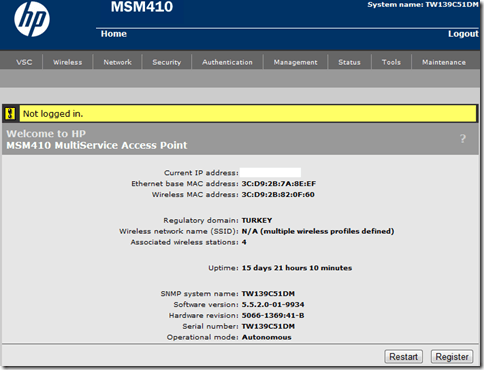
Cihaza IP vermek için Network sekmesine tıklayın. Static’i seçtikten sonra Configure butonuna basıp IP’sini verin. Wireless yayını default olarak 802.11a standardında yayın yapmaktadır. Bu bazı cihazların yapılan yayını görememesine sebep olacağında dolayı Wireless sekmesinde geçtikten sonra Radio’ya tıklayın ve Wireless Modunu 802.11b/n/g olarak seçin.
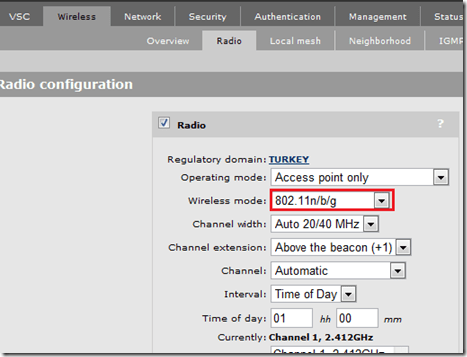
Sırada yayın açmak var. Menü sekmesinden VSC’ye tıklayın ve Add New VSC Profile diyin. Eğer normal bir WPA korumalı yayın tanımlamak istiyorsanız Wireless Protection’ı aktif hale getirip konfigürasyonu aşağıdaki gibi yapmalısınız. Key bölümüne belirlediğiniz wireless şifresini giriniz. Ayarlarınızı kaydettikten sonra cihazınız yayın yapmaya başlayacaktır.
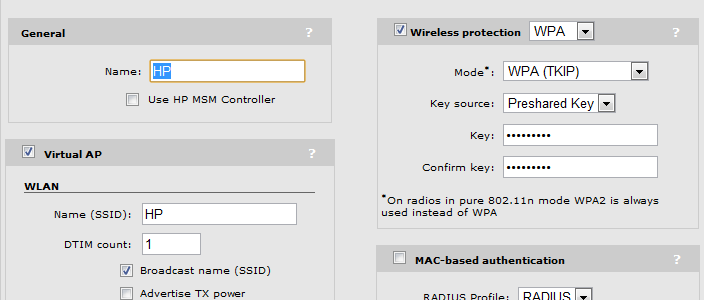
Radius Authentication ile yayın yapmak istiyorsanız VSC sekmesine gelmeden önce Radius Server’ınızı tanımlamanız gerekecek. Bunun için Authentication sekmesinden RADIUS Profiles’ta Add New Profile diyoruz. Aşağıdaki resimde kırmızı ile belirtilen yerleri Radius Server’ınızın bilgileri ile dolduruyorsunuz.
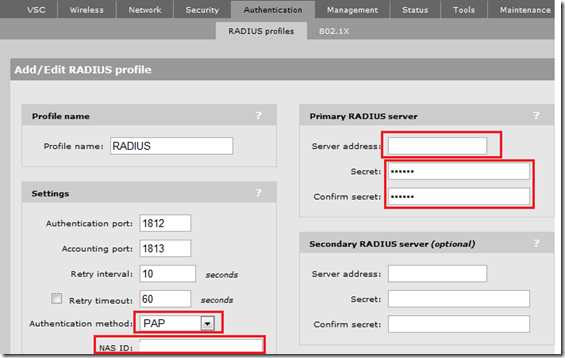
Profili kaydettikten sonra yeni yayın tanımlamak için VSC bölümüne gelip Add New VSC Profile’e tıklamanız gerekiyor. Daha önce anlattığım WPA korumalı bir yayın tanımlarken yaptığımızdan farklı olarak sadece Wireless Protection bölümünde aşağıdaki gibi değişiklik yapıyoruz.
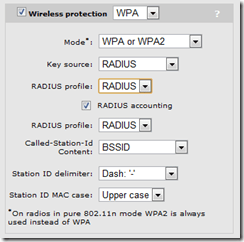
Kaydettikten sonra Radius Authentication’a sahip profil yayın yapmaya başlayacaktır.